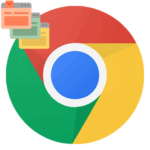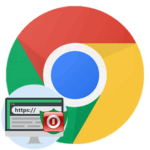Tor плагин для Chrome
Поклонники интернет-обозревателя Google, ценящие свою анонимность в Сети интересуются, существует ли Tor плагин для Chrome. В действительности с этим вопросом все не так однозначно. Если вкратце – имеется несколько расширений, при установке которых пользователь сделает себя более защищенным от слежки в интернете. Разберемся с их настройкой.
Содержание
Руководство
Всего нужно установить три расширения:
- Kronymous – специальная консоль для установки безопасного соединение.
- Proxy SwitchyOmega – подключение локальных прокси.
- Quick Javascript Switcher – быстрое отключение элементов JavaScript на сайтах.
Их компоновка приблизит возможности Google Chrome к браузеру Tor. Но целиком его заменить так не получится. Этот момент обязательно надо брать во внимание.
Если такой вариант вам подходит, то переходите к установке и настройке необходимых компонентов.
Установка и настройка
Начинается все так:
- Загрузите Kronymous отсюда. Для этого кликните на «Установить» и подтвердите процедуру.
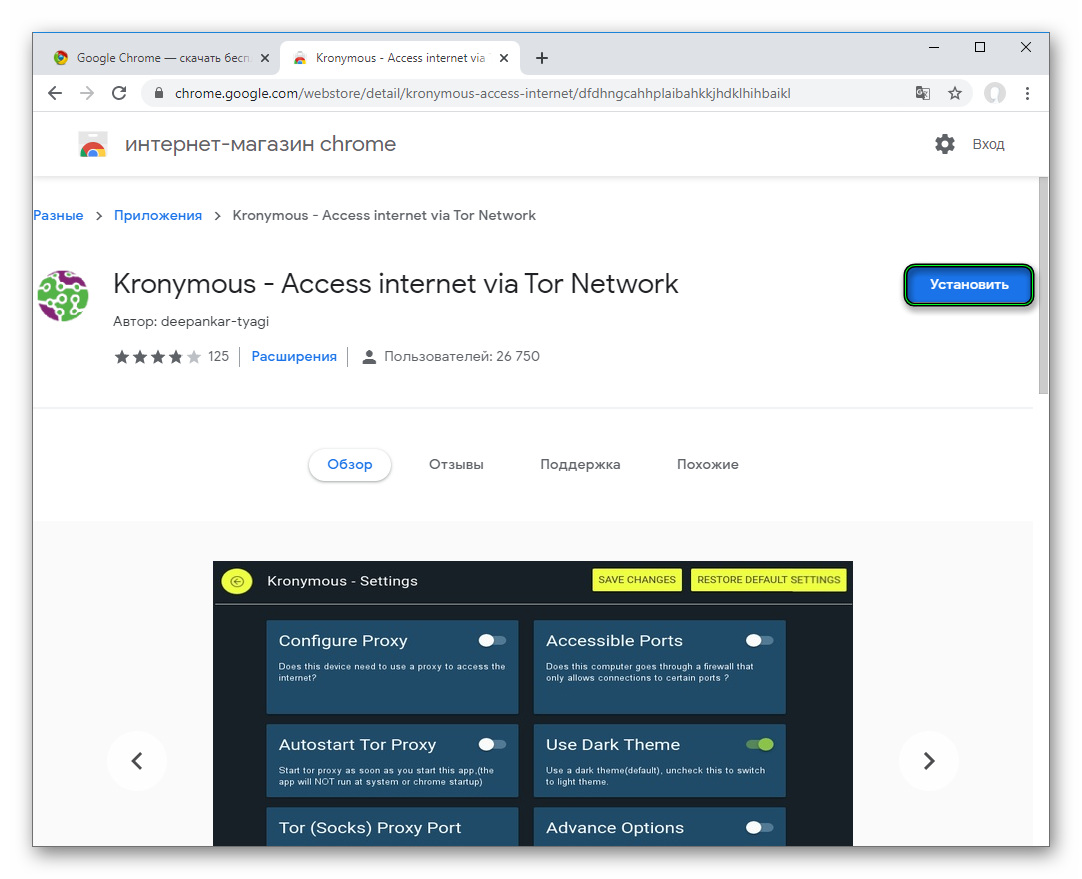
- Закройте новую вкладку.
- Затем Proxy SwitchyOmega.
- На появившейся страничке кликните на Skip guide.
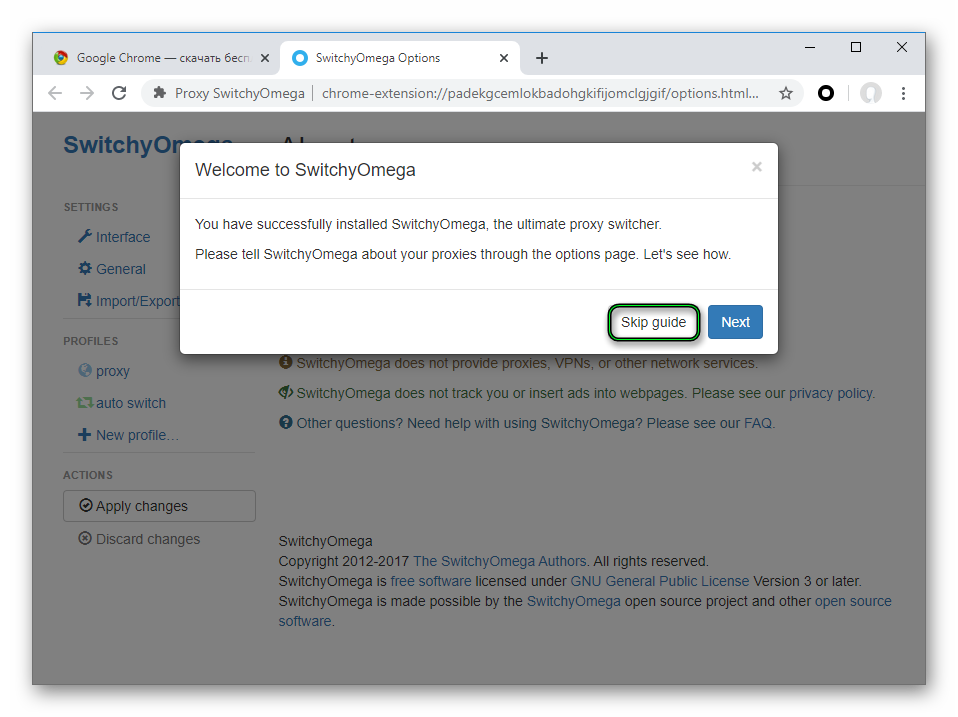
- Откройте раздел proxy.
- В верхнем блоке настройте параметры: Protocol – SOCKS5, Server –127.0.0.1, Port – 9999.
- Нажмите Apply changes.
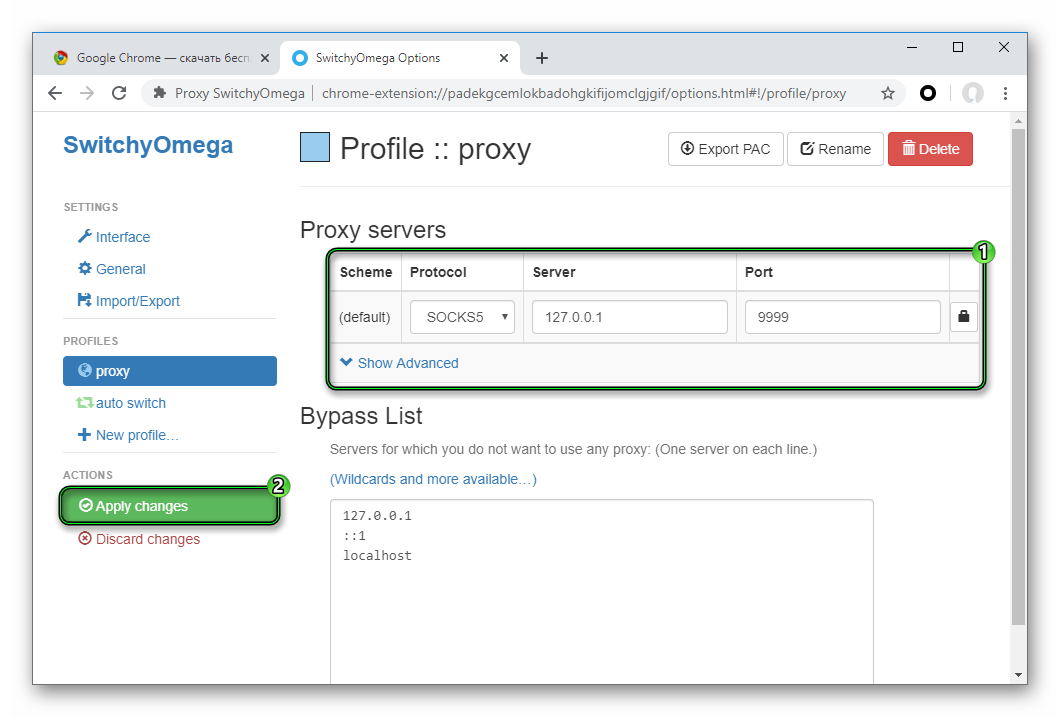
- Закройте и эту страницу.
- И теперь установите Quick Javascript Switcher.
Все предварительные действия готовы. Теперь переходим к самому подключению:
- Кликните на «кругляшок» рядом с адресной строкой.
- Выберите пункт proxy.
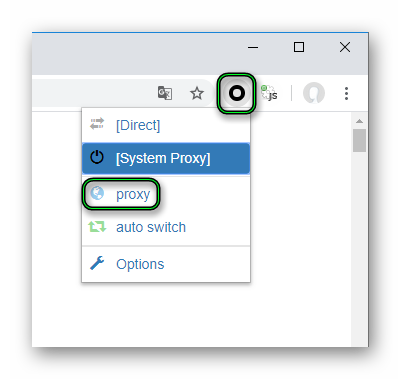
- Щелкните по иконке рядом. Тогда на ней появится красный кружок в нижней левой части.
- Откройте новую вкладку и в адресную строку вставьте chrome://apps.
- Нажмите
Enter для перехода на соответствующую страницу.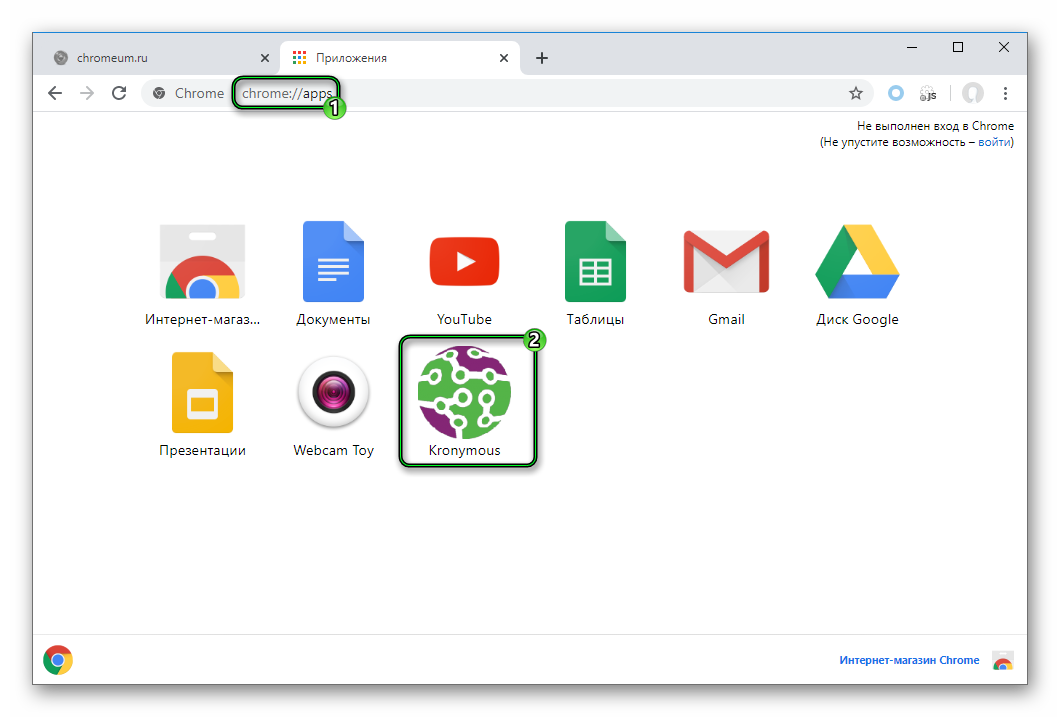
- Запустите приложение Kronymous.
- В приветственном окошке нажмите OK, а затем Start Tor Proxy.
- Дождитесь завершения подключения и сверните окошко консоли, но не закрывайте его.
- Вернитесь к Гугл Хрому.
- Перейдите на страницу проверки.
Если все настроено успешно, то вы увидите примерно такую картину: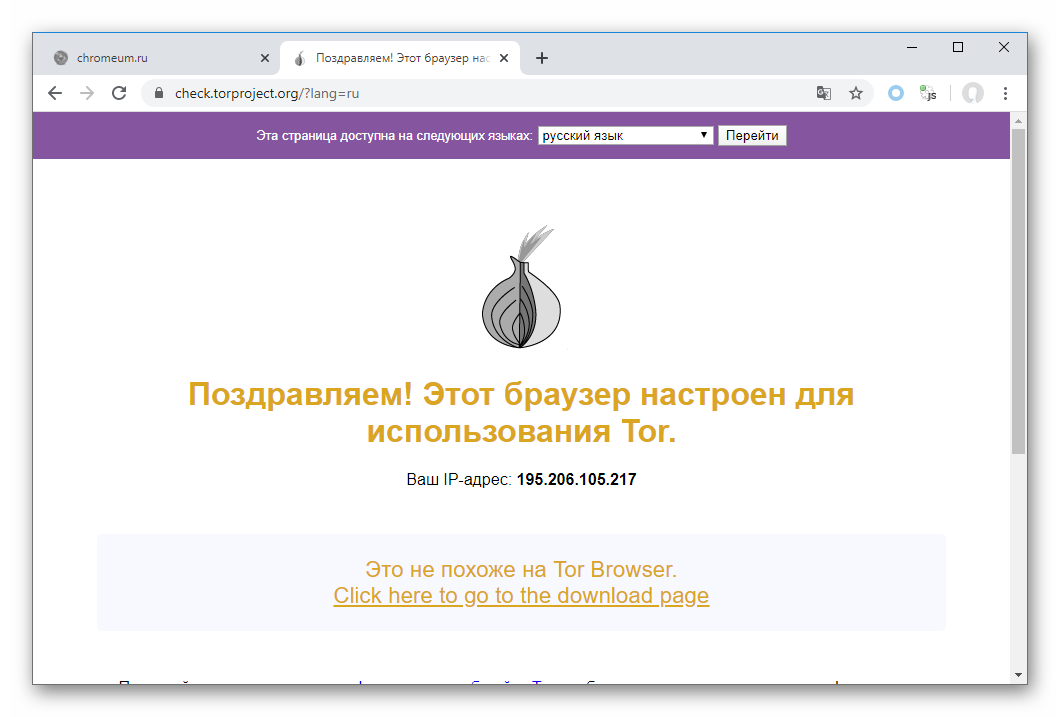
При этом легко заметить, что даже официальный сервис распознал, что работает не настоящий интернет-обозреватель Tor.
Попробуйте перейти на страницу http://msydqstlz2kzerdg.onion/. Эта ссылка ведет на «поисковик» Ahmia, индексирующий onion-ресурсы.
Возврат
Если вам перестало быть нужно Tor-соединение, то его стоит отключить. Для этого:
- Закройте окно консоли Kronymous.
- Щелкните ЛКМ по тому же «кругляшу» и выберите пункт [Direct].
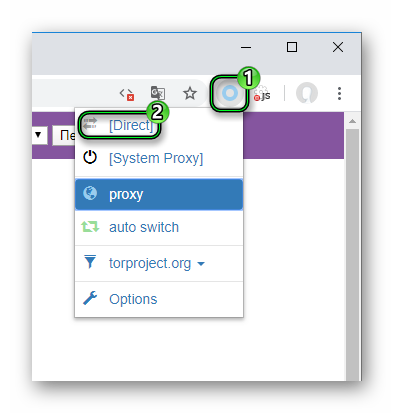
- Далее, кликните на значок рядом, чтобы кружочек в его левой части стал зеленым. Если он уже такой – делать этого не надо.
Теперь Гугл Хром будет загружать интернет-страницы в обычном режиме.